
เป็นที่ชัดเจนสำหรับบางไดเรกทอรีใน Windowsการเข้าถึงสามารถ จำกัด หรือปฏิเสธเพื่อป้องกันไม่ให้ผู้ใช้ลบหรือแก้ไขรายการระบบในรายการเหล่านั้น ในทำนองเดียวกันการเข้าถึงอาจถูก จำกัด ไว้ที่โฟลเดอร์ผู้ใช้หากมีหลายโฟลเดอร์ที่ลงทะเบียนในระบบ ในที่สุดเมื่อคอมพิวเตอร์รวมกันเป็นเครือข่ายท้องถิ่นหรือเครือข่ายเสมือนเครื่องเดียวเทอร์มินัลสามารถโต้ตอบกันได้ แต่ไม่สามารถมองเห็นไดเร็กทอรีได้ ในทุกกรณีคุณจะต้องหาวิธีเปิดการเข้าถึงโฟลเดอร์หรือไฟล์ จริงอยู่ที่ควรพูดทันทีว่านี่คือการเข้าถึงประเภทอื่น
เริ่มต้นด้วยวิธีที่ง่ายที่สุดสมมติว่าคอมพิวเตอร์ของผู้ใช้เชื่อมต่อกับเครือข่ายท้องถิ่นและผู้ใช้จำเป็นต้องสร้างไดเร็กทอรี (เช่นเพลงวิดีโอหรือภาพถ่าย) ให้ผู้ใช้รายอื่นมองเห็นได้ จะเปิดการเข้าถึงโฟลเดอร์ในสถานการณ์เช่นนี้ได้อย่างไร? มันไม่ง่ายเลย

เลือกไดเร็กทอรีที่ต้องการผ่านเมนู RMBไปที่คุณสมบัติและบนแท็บการเข้าถึงเพียงคลิกปุ่มที่เกี่ยวข้อง หลังจากนั้นหน้าต่างจะปรากฏขึ้นซึ่งคุณจะต้องเลือกและเพิ่มผู้ใช้ที่เชื่อมต่อกับเครือข่ายจากนั้นคลิกปุ่ม "แชร์" หลังจากเสร็จสิ้นขั้นตอนนี้ภายในสองสามวินาทีไดเร็กทอรีจะปรากฏในโดเมนสาธารณะ
อย่างไรก็ตามด้วยตัวเลือกข้างต้นผู้ใช้บุคคลที่สามจะไม่สามารถดำเนินการใด ๆ กับโฟลเดอร์เองและเนื้อหาในโฟลเดอร์ได้เนื่องจากพวกเขาไม่มีสิทธิ์ (การอนุญาต) เพียงพอสำหรับสิ่งนี้ จะเปิดการเข้าถึงโฟลเดอร์ในกรณีนี้ได้อย่างไร?

ในการดำเนินการนี้บนแท็บการเข้าถึงให้ใช้ปุ่มการตั้งค่าขั้นสูงหลังจากนั้นจะตรวจสอบรายการสำหรับการเปิดการเข้าถึงจากนั้นจึงกดปุ่มอนุญาต เมื่อใช้ปุ่มเพิ่มคุณสามารถเลือกผู้ใช้ได้ แต่ในกรณีส่วนใหญ่ก็เพียงพอที่จะเลือกกลุ่ม "ทั้งหมด" และตั้งค่าการอนุญาตที่จำเป็นโดยตรวจสอบรายการที่จำเป็นในรายการด้านล่าง การดำเนินการที่คล้ายกันจะดำเนินการบนแท็บการรักษาความปลอดภัยโดยที่ไม่มีการเลือกผู้ใช้ แต่จะเป็นกลุ่มที่มีการตั้งค่าสิทธิ์เดียวกันที่ใช้ในตัวอย่างก่อนหน้านี้
ตอนนี้คำสองสามคำเกี่ยวกับไดเรกทอรีที่ถูกบล็อกเราไม่ได้พูดถึงโฟลเดอร์ระบบในตอนนี้แม้ว่าโซลูชันที่เสนอจะสามารถนำไปใช้กับโฟลเดอร์เหล่านี้ได้เช่นกัน บ่อยครั้งที่ตัวเลือกนี้มีประโยชน์หากไดเรกทอรีที่เหลืออยู่จากโปรแกรมหรือไวรัสที่ถอนการติดตั้งไม่สามารถลบได้ด้วยวิธีปกติ

ในสถานการณ์เช่นนี้บนแท็บความปลอดภัยในในคุณสมบัติของไดเร็กทอรีที่เลือกคุณต้องใช้ปุ่ม "ขั้นสูง" และในหน้าต่างใหม่ให้คลิกไฮเปอร์ลิงก์เพื่อเปลี่ยนเจ้าของจากนั้นระบุว่าคุณเป็นคนที่คุณรักและบันทึกการเปลี่ยนแปลง เมื่อเสร็จสิ้นการดำเนินการสามารถลบโฟลเดอร์ได้โดยไม่มีปัญหา (หากคุณเข้าสู่ระบบภายใต้การลงทะเบียนของคุณเองหรือผู้ดูแลระบบ)
สุดท้ายมาดูวิธีเปิดการเข้าถึงโฟลเดอร์โดยใช้โปรแกรมของบุคคลที่สาม ยูทิลิตี้ที่มีชื่อเสียงที่สุดสำหรับการดำเนินการดังกล่าวคือแอปพลิเคชัน Unlocker ขนาดเล็ก มีการติดตั้งเป็นเครื่องมือในตัวใน Windows บางรุ่น
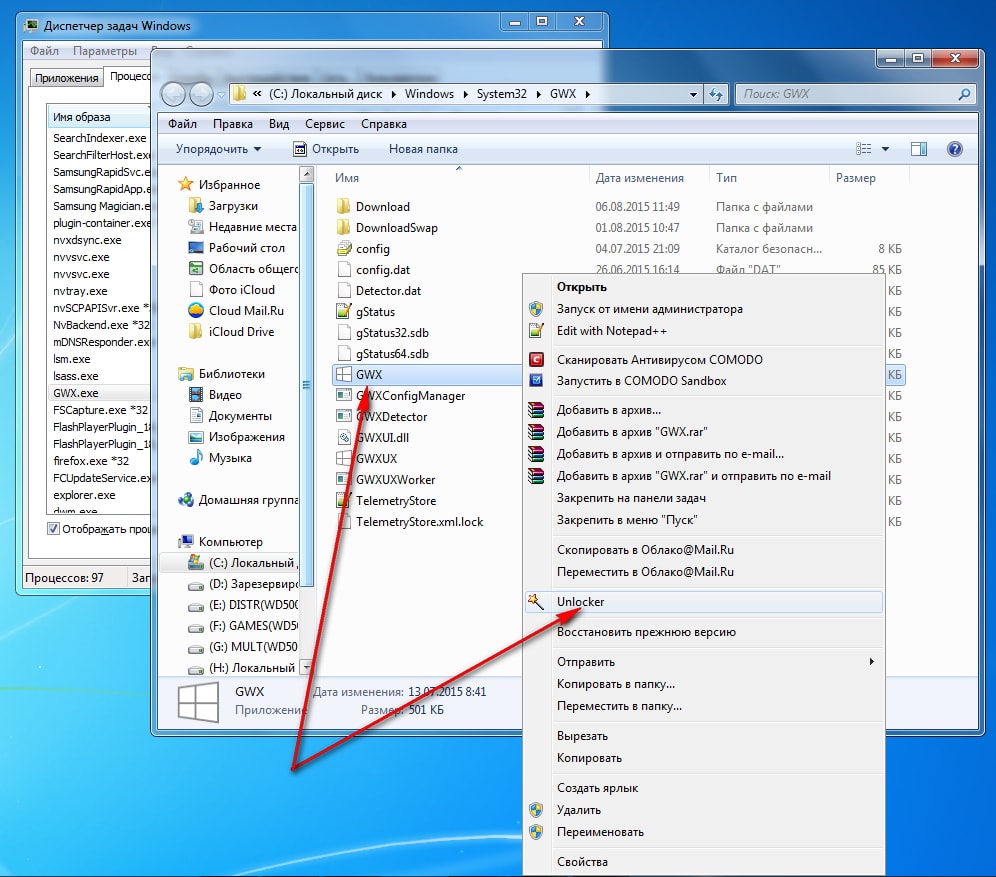
เนื่องจากโปรแกรมรวมของตัวเองคำสั่งในเมนูบริบทไม่มีอะไรง่ายไปกว่าการคลิกขวาที่ไดเร็กทอรีหรือไฟล์ที่เลือกเลือกบรรทัดที่มีชื่อแอปพลิเคชันจากเมนูจากนั้นกดปุ่มปลดล็อกในหน้าต่างโปรแกรม หลังจากนั้นจะสามารถดำเนินการใด ๆ กับไดเร็กทอรีจนถึงการลบ
สุดท้ายก็ยังคงเพิ่มสิ่งนั้นด้วยความบริสุทธิ์จากมุมมองที่ใช้งานได้จริงสำหรับการเข้าถึงเครือข่ายเพียงแค่เปิดก็เพียงพอแล้วเพื่อให้สิทธิ์ในการเปลี่ยนแปลงเนื้อหาของโฟลเดอร์ยังคงอยู่กับผู้ใช้ที่ให้สิทธิ์การเข้าถึงดังกล่าว ในกรณีที่คุณต้องการปลดล็อกโฟลเดอร์ (แต่ไม่ใช่การป้องกันด้วยรหัสผ่านหรือการเข้ารหัส) วิธีที่ง่ายที่สุดคือใช้โปรแกรม Unlocker เนื่องจากต้องใช้เวลาน้อยที่สุดและการดำเนินการต่างๆจะง่ายขึ้นจนถึงขีด จำกัด


























